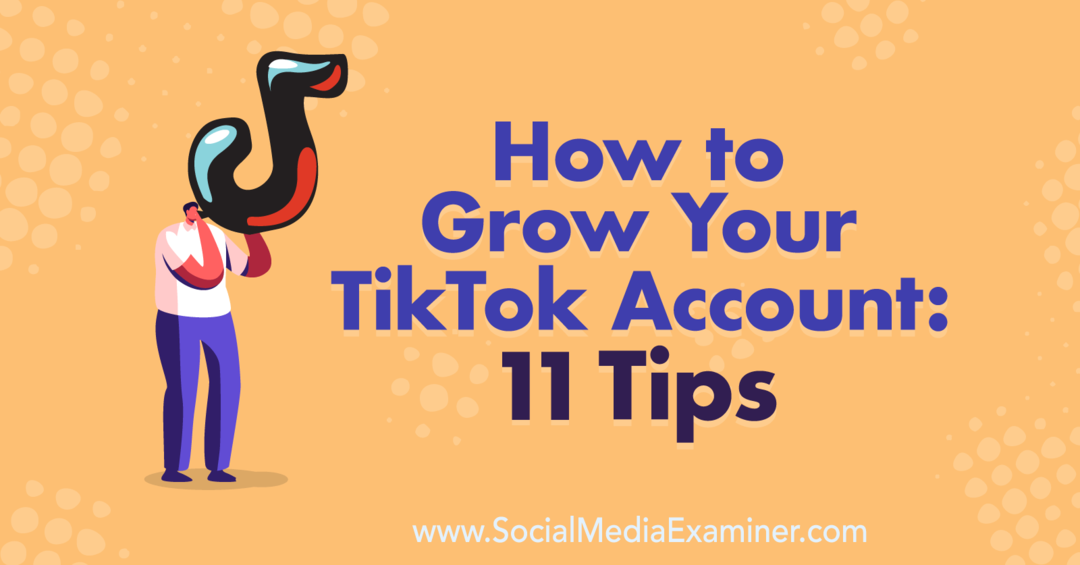Иако је Аппле Ватцх невероватан, баш као и сваки део напредне технологије. Гледа, закључава и делује чудно. Ево савета о решавању проблема са њим.
Иако је Аппле Ватцх невероватан, баш као и сваки део напредне технологије. Гледа, закључава и делује чудно. Мој стари аналогни сат то није радио. Неколико савета и трикова помоћи ће вам да се вратите и покренете, понекад и дословно.

Слатко стајање, али то неће решити ваше проблеме Аппле Ватцх - Пхото би Падфроматрее
Јесте ли то покушали искључити и поново укључити?
Наравно, то је прво место које започињете. Најлакши начин да то урадите је да држите дугме удесно док не добијете Искључивање опција се појави. То не функционише увек. Да бисте приморали искључивање, притисните и држите дигиталну круну и бочно дугме док не угледате Апплеов лого.
Дигитал Цровн Лепљив?
Дигитал Цровн има тенденцију да сакупља много више прашине и нечистоћа у односу на друге делове сата. За разлику од других делова сата, мало је теже очистити. Аппле препоручује обичну текућу воду за испирање неких нечистоћа. Кад се нешто од отпадног отпада не отклони, користим стару меку четкицу за зубе да нежно уклоним део дупље.

Пхото би Стеве А Јохнсон
Вјежбе се не региструју правилно?
Покрили смо неколико савета о томе како доћи до доброг читања срца на вашем Аппле Ватцх-у, али под претпоставком да сте га одржавали чистим и правилно га носили, поновно покретање је обично следећи корак. Ако се то и даље чини искљученим, можете ресетирати калибрацију. Идите на апликацију за гледање на иПхонеу
Идите на апликацију за гледање на иПхонеу Приватност> Мотион & Фитнесс> Поништи калибрационе податке. Затим ћете почети 20-минутну вежбу. Можете одабрати било који Трчање на отвореном или Шетња на отвореном и задржи своју иПхоне у близини вашег Аппле Ватцх-а. Ако покушавате да извршите калибрацију, избегавајте друге вежбе попут елиптичне или траке за трчање. Ваш сат покушава да схвати када ваш корак напредује различитим брзинама. То би вам требало дати тачнији број корака, активне калорије и откуцаје срца.
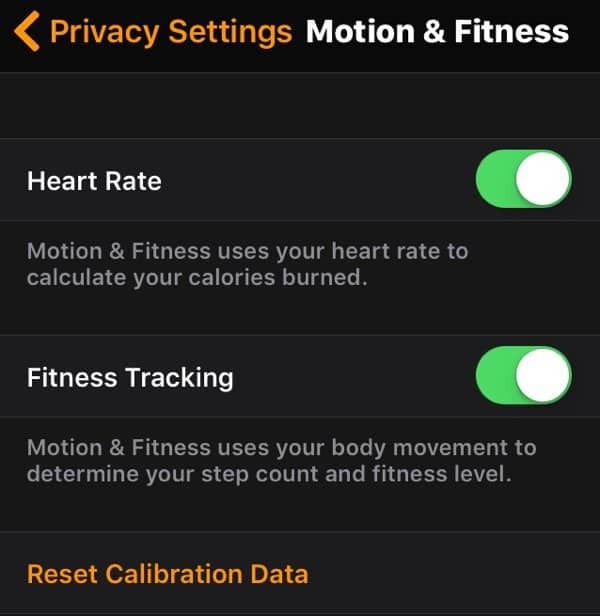
Ако се ваша тежина драматично променила од када сте првобитно конфигурирали свој иПхоне или Аппле сат, ажурирање података повећаће тачност. У апликацији Ватцх идите на Здравље и тапните на Уредити. Сада можете унијети своју исправну тежину. Не лажите и стављајте оно што је на вашу возачку дозволу.
Апликација се не одазива?
Као и иОС и МацОС, и ватцхОС има поступак присилног заустављања. То уопште није интуитивно. Притисните и држите бочно дугме. Чекај Искључено, напајање, закључавање уређаја екран за појављивање. Отпустите бочно дугме и поново га држите. Апликација се тада зауставља и води вас на Почетни екран.
Ако то и даље не функционише, мораћете да испробате поступак деинсталације / поновне инсталације.
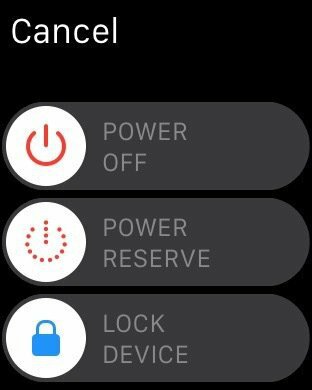
Како деинсталирати и поново инсталирати апликацију
Друга уобичајена стратегија за решавање проблема је деинсталирање и поновна инсталација апликације. Постоји неколико начина да се то постигне. Лакше и поузданије ми је да то радим на Аппле Ватцх-у.
Када прегледавате своје апликације, тапните и држите икону апликације. Не притискајте доле јер то покреће Форце Тоуцх. Све апликације ће померати и приказати Кс у горњем левом углу. Додирните Кс и сат ће тражити да потврдите брисање.
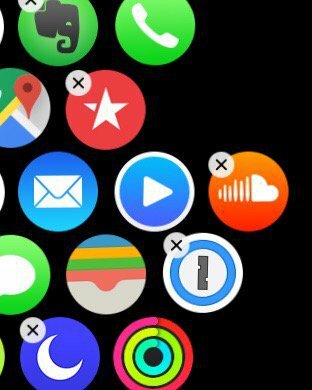
Други начин уклањања апликације је апликација Ватцх на иПхонеу. Додирните апликацију коју желите да уклоните из Мој сат картицу. Проверите да ли је Аппле Ватцх у домету и пребаците тастер Прикажи апликацију на Аппле Ватцх-у налево. Неколико секунди касније апликација би требала нестати са Аппле Ватцх-а. Да бисте је поново инсталирали, пребаците исту могућност на десно. Препоручујем поновно покретање сата након деинсталације апликације и пре поновне инсталације.
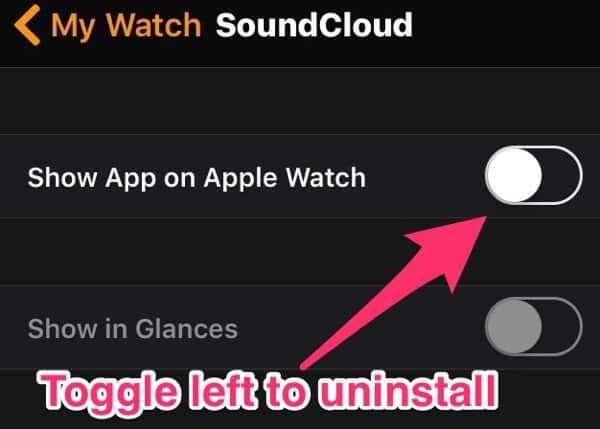
Обавештења се престају приказивати на Аппле Ватцх-у?
Обично то видим након што мој Блуетоотх на иПхоне-у почне да постаје непоуздан. Прво што требате учинити је поново укључити и искључити Блуетоотх уређаја иПхонеа. То обично решава проблем. Ако не, време је да поново покренете свој иПхоне, а затим и Аппле Ватцх. Та процедура траје мало више времена, али увек решава проблем за мене.
Понестало вам је батерије?
Што више приказује ваш Аппле Ватцх, више батерије користи. Ако желите да то траје дуже, време је да смањите неке функције.
Прво што треба учинити је променити лице сата на нешто мање боје или анимације. Тхе Модуларни, услужни, и Једноставно лица гледати ће вам најбољи учинак. Кретање и слике су одлични, али брже ће вам испразнити батерију.
Затим је време за смањење светлине и вибрација. Идите на сат Подешавања. Ин Осветљеност и величина текста, притисните мање сунце да бисте смањили светлину екрана. У истим Подешавања, тапните на Звукови и хаптици. Додирните леву слику сата како бисте смањили вибрацију сата и искључили га Проминент Хаптицс. То можете учинити и у апликацији Аппле Ватцх.
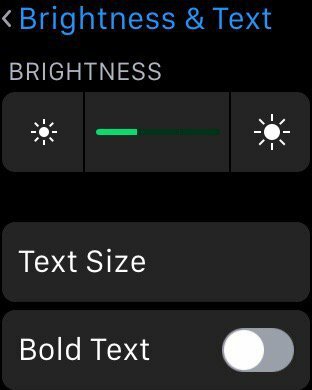
Да бисте добили мало више батерије, мораћете да смањите број и врсту обавештења која се појављују на сату. Обично ћете имати огледало шта има на вашем иПхоне-у. Да бисте спречили да се та обавештења појаве на Аппле Ватцх-у, тапните на Обавештења у апликацији Ватцх. Сада можете искључити сва обавештења која се појављују на сату. Смањење броја апликација и погледа на Аппле Ватцх-у може вам помоћи да постигнете мало више перформанси. На пример, осим ако летим, не требају ми обавештења из апликација за авиокомпанију.
Када говоримо о авионима, стављање сата у режим авиона или Не узнемиравај искључит ће већину ових упозорења. То је екстремни приступ, а то обично радим док возим. Не треба ме ометати или кушати док сам на путу.
Коначно, у зависности од начина на који користите свој Аппле Ватцх, можете променити неке поставке праћења рада срца. Ако вам није стало до откуцаја срца, можете га убацити Режим штедње енергије. У апликацији Ватцх тапните на Разрадити а затим пребаците Режим штедње енергије. То је корисно ако користите монитор треће стране за свој откуцај срца. Да бисте стално онемогућили праћење рада срца, тапните на Приватност у апликацији Ватцх, а затим тапните на Мотион анд Фитнесс. На овом екрану можете да онемогућите Откуцаји срца праћење и Фитнесс праћење. Пребаците их налево да бисте их искључили.
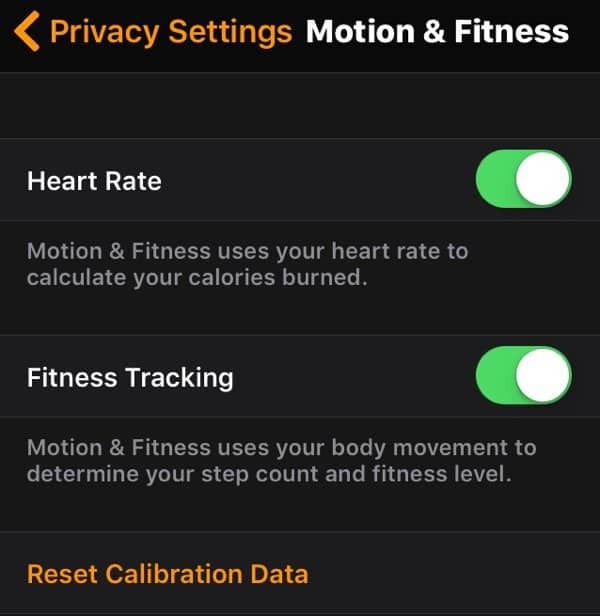
Кренимо од почетка - Обришите Аппле Ватцх
Прелазак је ваш посљедњи корак рјешавања проблема, али теже поправити већину проблема. Прво морате бити сигурни да је ваш упарени иПхоне у близини. У апликацији Ватцх тапните на Аппле сат а затим тапните на Опорави Аппле Ватцх. То сигурносно копирање већине података на Аппле Ватцх-у, а затим брише ваш Аппле Ватцх. Аппле објашњава шта није резервно овде.
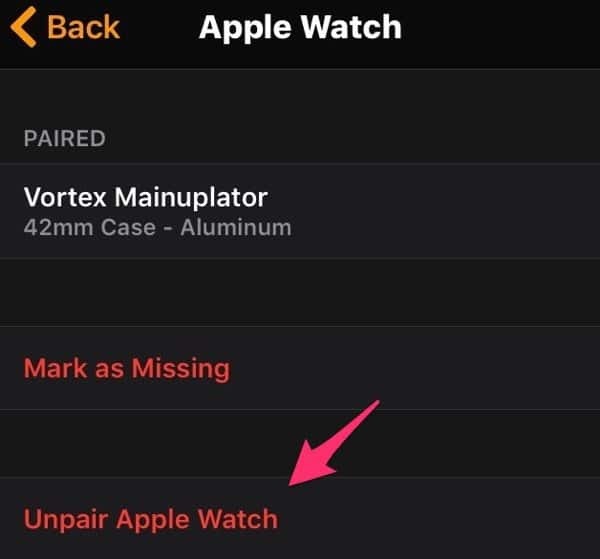
Након што је уклоњен и избрисан, можете поново покренути упаривање тако што ћете отворити апликацију Ватцх и вратити је на фабричке спецификације. Отворите апликацију Ватцх и тапните на Започните упаривање. Тада ће вам бити дозвољено Врати из сигурносне копије или Поставите као нови Аппле Ватцх. Прва опција коју треба да покушате је да се вратите из резервне копије. То омогућава да ваша подешавања и подаци буду нетакнути. Ако ваш сат и даље делује неугодно, мораћете да поновите поступак уклањања упаривања и изаберете Поставите као нови Аппле Ватцх. Изгубит ћете све своје податке и подешавања, али они би могли бити извор проблема. Бол је рекреирати, али мање боли него непоуздан сат.
Надамо се да ће ваш Аппле Ватцх остати поуздан. Када почињу да вам стварају проблеме, ови савети би вас требало да обаве право на време.